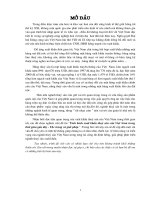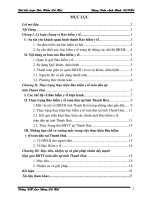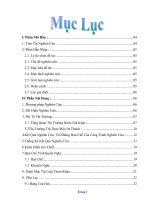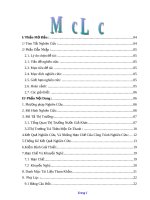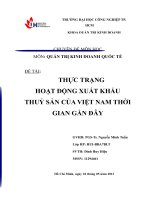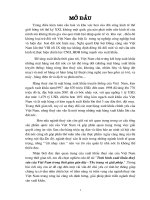HƯỚNG dẫn CIVIL 3d ứng dụng hay nhất
Bạn đang xem bản rút gọn của tài liệu. Xem và tải ngay bản đầy đủ của tài liệu tại đây (15.46 MB, 88 trang )
AUTOCAD CIVIL 3D
AUTOCAD CIVIL 3D
CHƯƠNG I: CÀI ĐẶT HỆ TỌA ĐỘ VN2000 VÀ MỘT SỐ ỨNG DỤNG HỆ
VN2000 TRONG CIVIL 3D
BÀI 1: CÀI ĐẶT HỆ TỌA ĐỘ VN2000 VÀ ĐƠN VỊ BẢN VẼ.
I. Cài đặt đơn vị cho bản vẽ.
I.1. Cài đặt đơn vị cho một bản vẽ mới.
❖ Bước 1: Mở civil 3d => chọn “+” trong ô màu đỏ số 1 hoặc chọn một trong các template ở
ô màu đỏ số 2.
❖ Bước 2: Một cửa sổ mới Drawing hiện ra => trên thanh Ribbon vào thẻ Home => Toolspace
=> Setting => Drawing => kích chuột phải chon Edit Drawing setting.
VŨ ĐÌNH VIẾT – TEDI (ICD)
1
AUTOCAD CIVIL 3D
❖ Bước 3: Hộp thoại Drawing setting hiện ra ta chọn các mục như hình dưới
I.2. Cài đặt đơn vị cho một bản vẽ có sẵn.
Khi các bạn nhận được một bản vẽ file bình đồ từ một đơn vị khác ta cần kiểm tra đơn vị của bản
vẽ đó bằng cách mở hộ thoại Drawing Setting và xem đơn vị ở mục Drawing units nếu đơn vị là
m thì ok, nếu đơn vị là feet thì ta cần chuyển về đơn vị m và cách chuyển như sau (Chú ý: không
chuyển trực tiếp trong mục Drawing units).
❖ Bước 1: Kiểm tra đơn vị bản vẽ được nhận từ đơn vị khác gửi. ở đây bản vẽ của mình đang
để đơn vị là feet như hình dưới
VŨ ĐÌNH VIẾT – TEDI (ICD)
2
AUTOCAD CIVIL 3D
❖ Bước 2: Mở một bản vẽ mới lên và chọn sẵn đơn vị là m, làm như bước 1, 2, 3 ở mục I.1
=> sau đó copy đúng tọa độ tất các đối tượng từ bản vẽ kia sang bản vẽ mới vừa mới mở
bằng cách quét toàn bộ đối tượng =>Ctrl C => sang bản vẽ mới kích chuột phải =>
Clipboard => Paste to Original Coodinates => kết quả ta được bản vẽ mới đúng tọa độ và
có đơn vị là m và ta có thể xây dựng mô hình và kẻ tuyến trên file mới này.
II. Cài đặt hệ tọa độ VN2000 trong Civil 3d.
Để sử dụng Map online trong civil 3d ta cần download và cài đặt tool bên dưới:
“Autodesk_AutoCAD_2015_to_2018_Geolocation_Online_Maps_Hotfix.sfx”.
II.1.Phương pháp thứ nhất.
❖ Bước 1: Các bạn vào đúng đường dẫn ở mục ô màu đỏ số 1 như hình dưới => xóa hết các
file ở ô màu đỏ số 2
VŨ ĐÌNH VIẾT – TEDI (ICD)
3
AUTOCAD CIVIL 3D
❖ Bước 2: Tiếp theo copy các file sau và paste vào thu mục ở ô màu đỏ số 2
❖ Bước 3: Tắt civil 3d đi và khởi động lại.
II.2.Phương pháp thứ hai.
❖ Bước 1: Các bạn vẫn vào đường link ở bước 1của phương pháp thứ nhất và xóa sạch các
file trong thư mục đó.
❖ Bước 2: Copy các file ở trong bước 2 mục II.1 và paste và thư mục trong đường link sau
Chú ý:
-
-
Đối với civil 3d 2018 thì ta paste file vào mục “Geospatial Coordinate Sytems 14.04”
ở trên mình Paste vào “Geospatial Coordinate Sytems 14.05” vì mình dùng phiên
bản Civil 3d 2019.
Ở các phiên bản civil 3d trước như civil 3d 2013 thì file hệ tọa độ được lưu ở file
thư mục gốc như ở phương pháp 2, nhưng gần đây các phiên bản mới được bổ sung
file thư mục hệ tọa độ như ở phương pháp thứ nhất và khi các bạn tạo mới một hệ
tọa độ thì nó chỉ được lưu vào file trong thư mục ở phương pháp 1, mà không được
lưu ở trong thư mục phương pháp 2 (Các bạn có thể test thử).
VŨ ĐÌNH VIẾT – TEDI (ICD)
4
AUTOCAD CIVIL 3D
II.3.Cách sử dụng hệ tọa độ VN2000 trong civil 3d.
❖ Bước 1: Xác định vị trí dự án thuộc tỉnh nào, mỗi tỉnh sẽ có một kinh tuyến trục các bạn
có thể download kinh tuyến trục các tỉnh thành trên mạng.
❖ Bước 2: vào hộp thoại Drawing setting như bước 1, 2, 3 ở mục I.1 và chọn các mục cài đặt
trong các ô màu đỏ (Ở đây mình lấy một dự án thuộc Hà Nội có kinh tuyến trục là 105 độ).
VŨ ĐÌNH VIẾT – TEDI (ICD)
5
AUTOCAD CIVIL 3D
❖ Bước 3: sau khi chọn xong các mục bước 2 => Ok =. Trên thanh Ribon xuất hiện thẻ
Geolocation và ta chọn loại map cho bản vẽ của mình như hình dưới.
Chú ý:
-
Trong hệ tọa độ có ghi SVN là dành cho các tỉnh phía Nam và VN là dành cho các tỉnh
phía Bắc.
VŨ ĐÌNH VIẾT – TEDI (ICD)
6
AUTOCAD CIVIL 3D
BÀI 2: MỘT SỐ ỨNG DỤNG CỦA HỆ VN2000 TRONG CIVIL 3D.
I. Đưa bản vẽ cad lên Google Earth.
❖ Bước 1: Xác định vị trí của bản vẽ cad thuộc tỉnh nào, sau đó chọn hệ tọa độ cho bản vẽ đó
(thực hiện như trong mục II.3)
❖ Bước 2: Trong thẻ Toolpace => Toolbox => Export KML => kích chọn chuột phải => chọn
Excut như hình dưới.
VŨ ĐÌNH VIẾT – TEDI (ICD)
7
AUTOCAD CIVIL 3D
❖ Bước 3: Hộp thoại Export KML – General hienej ra => đặt tên trong mục name => next
❖ Bước 4: Chọn objects như hìn dưới
-
All object: Chọn tất cả các đối tượng trên bản vẽ cad.
Slect object: Chọn các đối tượng mình cần đưa lên Google Earth.
VŨ ĐÌNH VIẾT – TEDI (ICD)
8
AUTOCAD CIVIL 3D
❖ Bước 5: Chọn hệ tọa đô.
Drawing Coodinate System Transfom: Chọn theo hệ tọa độ đã cài đặt từ trước.
User – Defined Tranfrom: Chọn do ta tự chỉ định một điểm trên bản vẽ cad tuognw ứng
với một điểm trên google earth (Cách này chỉ cho kết quả tương đối chính xác)
❖ Bước 6: chọn tích trong ô màu đỏ hình bên dưới.
-
VŨ ĐÌNH VIẾT – TEDI (ICD)
9
AUTOCAD CIVIL 3D
❖ Bước 7: Chọn vị trí lưu file KMZ => Export và kết quả ta đã đưa được bản vẽ cad lên
Google Earth.
VŨ ĐÌNH VIẾT – TEDI (ICD)
10
AUTOCAD CIVIL 3D
II. Chuyến các đối tượng từ civil 3d sang Infrawork đúng tọa độ.
Ở đây mình lấy ví dụ một dự án cao tốc thuộc tỉnh Vĩnh Long có kinh tuyến trục là 105d30p. Giờ
mình sẽ xuất tim tuyến từ Civil 3d sang Infrawork đúng tọa độ.
Chú ý: Để xuất được đúng tọa độ từ Civil 3d sang Infrawork đúng tọa độ thì ta cần xây dựng hệ
tọa độ có thể chuyển từ VN2000 sang WGS84 theo 7 tham số của bộ tài nguyên môi trường được
quy định trong thông tư 973.
❖ Bước 1: Xác định hê tọa độ của đối tượng trong hệ VN2000 (làm các bước như trong mục
II.3).
❖ Bước 2: Trên thanh Ribon => Output => Export IMX
VŨ ĐÌNH VIẾT – TEDI (ICD)
11
AUTOCAD CIVIL 3D
❖ Bước 3: Trong Infrawork chọn hệ tọa độ VN2000 như hình dưới.
❖ Bước 4: Import file IMX xuất ra từ Civil 3d vào Infrawork như hình dưới.
VŨ ĐÌNH VIẾT – TEDI (ICD)
12
AUTOCAD CIVIL 3D
❖ Bước 5: Chọn hệ tọa độ cho đối tượng xuất ra file IMX trong civil 3d. Nhấn chọn file IMX
được => kích chuột phải chọn Configure, thực hiện như hình bên dưới.
VŨ ĐÌNH VIẾT – TEDI (ICD)
13
AUTOCAD CIVIL 3D
III. Lấy mô hình địa hình từ Infrawork đưa vào Civil 3d đúng tọa độ.
- Bước 1: Trong infrawork chọn hệ tọa độ cho dự án như ở bước 3 mục II
VŨ ĐÌNH VIẾT – TEDI (ICD)
14
AUTOCAD CIVIL 3D
- Bước 2: Xuất mô hình bề mặt sang định dạng IMX như hình dưới.
- Bước 3: Import file IMX xuất ra vào Civil 3d để lấy dữ liệu.
Trên thanh Ribon vào thẻ Insert => Infrawork => Open Infrawork Model
VŨ ĐÌNH VIẾT – TEDI (ICD)
15
AUTOCAD CIVIL 3D
- Bước 6: Đồng nhất hệ tọa độ trong Infrawork và Civil 3d.
=> kích chuột chọn Set a coordinate System => hộp thoại Set a Drawing Coordinate hiện ra ta
chọn mục trong ô màu đỏ số 2 như hình dưới.
VŨ ĐÌNH VIẾT – TEDI (ICD)
16
AUTOCAD CIVIL 3D
Bước 7: Trên thanh Ribon chon thẻ Geolocation để kiểm tra tọa độ dữ liệu được xuất vào civil 3d
và kết quả ta được dữ liệu là bề mặt và tuyến đường như hình dưới.
IV. Import ảnh lấy từ phần mềm QGIS vào civil 3d đúng tọa độ (ảnh nét hơn map online của
Civil 3d rất nhiều).
Vấn đề này hôm nào rảnh mình sẽ làm một video hướng dẫn chi tiết các bạn. Ở dưới mình sẽ
trình bày sơ bộ cách lấy ảnh và đưa ảnh vào Civil 3d đúng tọa độ.
Chất lượng ảnh lấy xuống từ QGIS nét hơn giúp chúng ta có thể trình bày bản vẽ bình đồ
hướng tuyến đẹp hơn.
❖ Bưóc 1: Chọn loại map và định vị, vị trí dự án trên phần mềm QGIS như hình dưới.
VŨ ĐÌNH VIẾT – TEDI (ICD)
17
AUTOCAD CIVIL 3D
❖ Bước 2: Lấy ảnh xuống từ QGIS.
❖ Bước 3: Chèn ảnh đúng tọa độ vào Civil 3d. Khi lấy ảnh xuống từ QGIS sẽ có file .pgw
kèm theo và Civil 3d sẽ đọc tọa độ từ file này.
Trong Civil 3d gõ lệnh “Mapiinsert” => chọn đến đường dẫn lưu file ảnh lấy xuống =>hộp
thoại Image hiện ra bấm OK => kết quả ảnh đã được chèn vào Civil 3d đúng tọa độ.
VŨ ĐÌNH VIẾT – TEDI (ICD)
18
AUTOCAD CIVIL 3D
CHƯƠNG II: XÂY DỰNG BỀ MẶT TỪ SỐ LIỆU KHẢO SÁT
BÀI 1: XÂY DỰNG BỀ MẶT KHẢO SÁT TỪ ĐỐI TƯỢNG AUTOCAD
I. Xây dựng bề mặt từ đối tượng Text.
I.1. Trường hơp thứ nhất (bình đồ khảo sát có các text ở dạng chuẩn )
Ở loại này bình đồ đưa vào thì civil 3d xử lí xây dựng bề mặt được luôn mà không càn phải sử
dụng thêm các líp để mã hóa text.
❖ Bước 1: Trên thanh công cụ vào tab Surface => untilites => Move Text to Elevation
VŨ ĐÌNH VIẾT – TEDI (ICD)
19
AUTOCAD CIVIL 3D
❖ Bước 2: Quét chọn toàn bộ các text cao độ (chú ý không chọn nhầm các loại text khác, các
kí hiệu text như nhà , cây …) để mã hóa cao độ cho text. Sau khi mã hóa xong cần kiểm
tra lại text phải được gán cao độ như hình dưới.
❖ Bước 3: Vào thẻ Toolspace => chọn mục Surface => kích chuột phải => chọn Create
surface như hình dưới.
VŨ ĐÌNH VIẾT – TEDI (ICD)
20
AUTOCAD CIVIL 3D
❖ Bước 4: Hộp thoại Create Surface hiện ra => đặt tên, chọn Style cho bề mặt =>OK
❖ Bước 5: Vào mục surface vừa tạo nhấn dấu “+” đổ xuống => chọn Drawing Objects =>
kích chuật phải => chon add
VŨ ĐÌNH VIẾT – TEDI (ICD)
21
AUTOCAD CIVIL 3D
❖ Bước 6: Hộp thoại Add point From Drawing Object trong mục Object type chọn loại đối
tượng Text => OK => quét chọn toàn bộ đối tượng text trên bản vẽ, kết quả cho ta một bề
mặt được tao thành từ các đối tượng text khảo sát. Như hình dưới
VŨ ĐÌNH VIẾT – TEDI (ICD)
22
AUTOCAD CIVIL 3D
I.2. Bình đồ text chưa thể mã hóa được cao độ trực tiếp từ civil 3d.
Ở trường hợp này các đối tượng text bị vỡ làm 2 phần riêng biệt là phần nguyên và phần thập
phân nhưng ở giữa 2 text được ngăn cách nhau bằng hình tròn có cao độ chuẩn cả phần
nguyên và phần thập phân.
Để xây dựng bề mặt tự nhiên từ dạng này ta làm như sau:
❖ Bước 1: Load líp “Project1-64, Project1-Short-Cmd” gõ lệnh “LCDT” => quét chọn toàn
bộ đối tượng Text và Circle vòng trong giữa các text trên bản vẽ (Chú ý đối tượng phần
nguyên và phần thập phân phải là đối tượng text thì mới sủ dụng dc líp này) => khi đó ở
mỗi tâm vòng trong sẽ xuất hiện đối tượng là “Point autocad” có cao độ chuẩn ghép từ text
phần nguyên và phần thập phân với nhau.
VŨ ĐÌNH VIẾT – TEDI (ICD)
23
AUTOCAD CIVIL 3D
❖ Bước 2: Thức hiện các bước 3, 4, 5, 6 như ở mục I.1 nhưng tháy vì chọn các đối tượng là
text thì ta chọn là point như hình dưới.
❖ Bước 3 : Sau khí ấn Ok bước 2 => quét chọn toàn bộ các điểm point autocad được tạo ra
sau khí sử dụng líp => kết quả cho ta bề mặt được tao từ các điểm point. Vậy ta có thể xây
dựng được bề mặt từ các đối tượng text bị vỡ đội.
VŨ ĐÌNH VIẾT – TEDI (ICD)
24
AUTOCAD CIVIL 3D
Chu ý: Trường hợp text bị vỡ đôi làm 2 phần nguyên và phần thập phân nhưng đối tượng ngăn
cách ở giữa là Circle không có cao độ chuẩn ghép từ phần nguyên và phần thập phân thì líp
này không dùng được.
II. Xây dung bề mặt khảo sát từ đối tượng là Block
II.1. Bình đồ có các đối tượng Block có thể mã hóa cao độ trực tiếp được trong Civil 3d.
VŨ ĐÌNH VIẾT – TEDI (ICD)
25